2025年版:サムスンデータ復旧のブラックスクリーンを解決する4つの方法
私のサムスンノート5が突然黒くなりました、ノート5からデータを回復する方法はありますか?
– Redditから
Samsungの電話を使用していたことがありますが、突然画面が暗くなり、応答が停止しましたか?しかし、Samsungスマートフォンの暗い画面の問題に直面しているのはあなただけではありません。このようなシナリオでは、データの損失(連絡先、テキスト、写真などを含む)に関する懸念は理解できます。時には、警告なしに物事がうまくいかず、あなたがひどく感じさせます。 Samsungの電話が暗くなり、データを取得する必要がある場合、この記事はSamsung Data Recovery Black Screenの問題に役立ちます。
Samsungスクリーンが黒くなった後、私は何をすべきですか?
サムスンの携帯電話でうまくいかず、画面が暗くなることができることはありません。 Samsungの電話に暗い画面がある場合は、これらの4つのソリューションのいずれかを試してください。
Recommended Read: 2025年版:全てのiPhoneを解除するマスターコードと実用的なヒント
1.携帯電話のボタンが詰まっているかどうかを確認してください
Samsungスマートフォンのボタンが立ち往生し、悪名高い「黒の死のスクリーン」につながる可能性があります。その場合は、Samsungデバイスのボタンを詰め込んだら再試行してください。ボタンが開始された後、デバイスを再起動して、通常の動作を復元するために応答します。
2。デバイスの充電ポートは、おそらくクリーニングが必要です
湿気や汚れがSamsungスマートフォンの充電ポートに入った場合、非充電エラー(黒い画面)が発生する可能性があります。これには、携帯電話の充電器ポットの徹底的な清掃と徹底的な乾燥が必要です。
3.電話のバッテリーを取り出します
これは、取り外し可能なバッテリーを備えたSamsungスマートフォンでのみ機能します。画面が黒くなった場合、サムスンの電話はバッテリーを1分間取り出してから再インストールすることで固定されます。画面を再び機能させることができることを願っています。
4。サムスンのフランチャイズに行き、修正します
言及されたSamsung Black Screen Data Recoveryオプションのいずれもあなたのために機能しない場合、それはおそらくハードウェアの問題です。 Samsungスマートフォンを専門的に、そしてデータを永久に失うリスクなしに回復することを望む場合は、Samsungスマートフォンを黒いスクリーンとともに修理のために公式のSamsungフランチャイズに持ち込むことができます。 Samsungスマートフォンが保証期間中にある場合、Samsung Black Screen Data Recoveryは会社が無料で実行できます。
Samsung Data Recoveryバックアップなしのブラック画面
Samsung Black Screenの問題を解決すると、別の問題に直面します。それが失われたデータです。ほとんどの場合、修理はSamsungスマートフォンの完全なリセットにつながる可能性があり、何らかの理由でデータをバックアップしていない場合、Samsungスマートフォンでデータを回復する方法を疑問に思うでしょう。 Samsung Black Screenの回復データは、バックアップがなくても、驚くべきツールであるItooltab – Recovergo Androidを使用する可能性があります。
これらの手順に従って、itooltabを使用します – Androidを回復して、バックアップなしでデータを復元します。
ステップ1:Recovergoをインストールし、Androidデバイスを接続します
USBコードを介してAndroidスマートフォンをコンピューターに接続し、AndroidのRecovergoを起動します。デバイスを接続し、「デバイスから削除されたデータを回復する」メニューオプションに移動します。
ステップ2:USBデバッグモードを入力します
デバイスの設定メニューを起動し、その後、画面上の手順に従ってUSBデバッグを承認します。
- デバイスが正常に接続されたら、設定に移動してUSB充電オプションを選択し、その後ファイルを転送するオプションを選択します。
- 「設定」メニューに移動して、「ビルド番号」を見つけます。
- ビルド番号ボタンを7〜8回押します。
- 開始するには、デバイスの設定メニューにアクセスし、開発者モードとUSBデバッグで切り替えます。
Androidスマートフォンは、USBのデバッグを許可するように要求するプロンプトを表示します。 「OK」を選択すると、そうすることができます。メニューから「もう一度表示」を選択して、メッセージをもう一度表示します。 USBデバッグを有効にした後に通知が表示されない場合は、再試行してください。
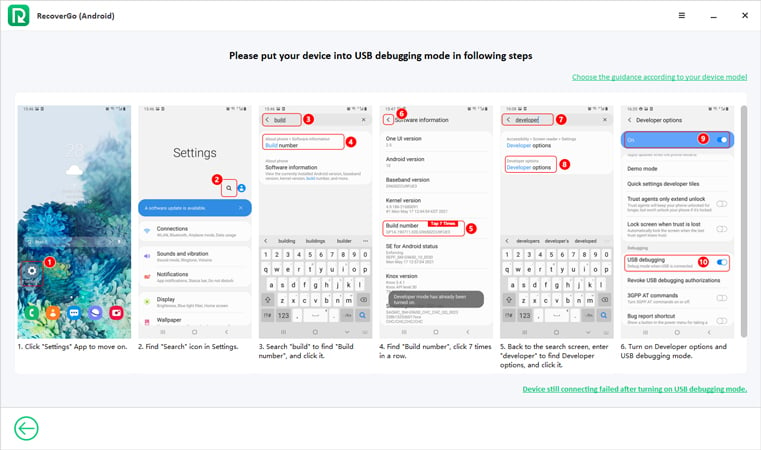
ステップ3:スキャンするファイルタイプを選択します
スキャンされる可能性のあるすべてのファイルタイプの画面に表示されます。選択したら、プロセスを開始する「スキャン」オプションを選択します。デフォルトでは、すべてのファイルタイプが選択されます。
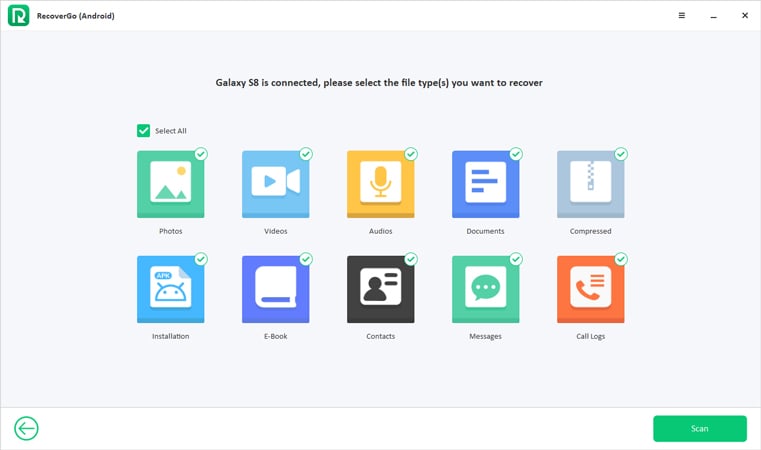
ステップ4:スキャンプロセスを開始します
次に、スキャンするファイルを選択して、プロセスを開始します。スキャンが完了するには、特定の時間が必要になる場合があります。スキャンプロセス全体でスマートフォンのロック解除を維持することをお勧めします。特定の条件が満たされない場合、警告メッセージが表示されます。 Recovergoがスキャンを終了したとき、見つけた情報の合計量を表示できます。
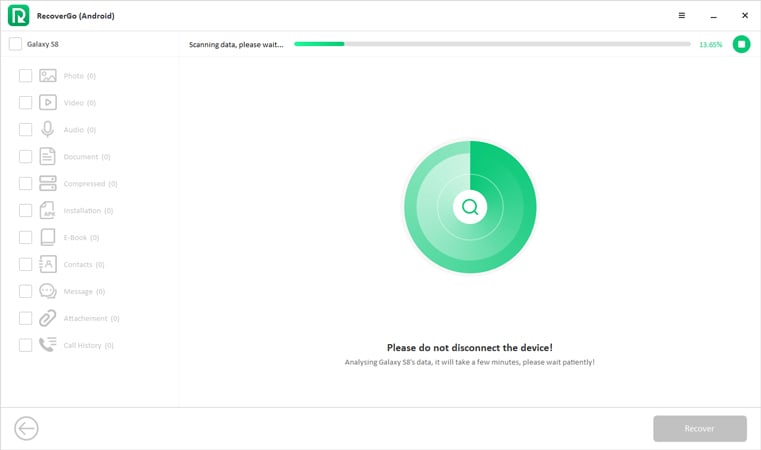
ステップ5:失われたAndroidファイルを回復します
取得する必要がある情報は、そのタイプのファイルを含むディレクトリのサブフォルダーにある可能性があります。タイトルをクリックして、デバイス上のすべてのファイルを選択します。単一のファイルを選択するには、ドロップダウンメニューを使用します。戻って必要なファイルを決定したら、それらを選択し、「回復」ボタンを押して続行します。コンピューターのデータは最終的に回復されます。
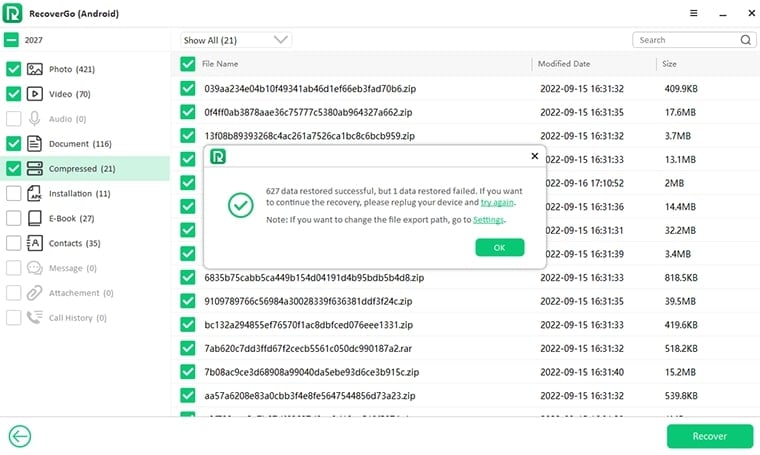
Googleアカウントを使用したSamsung Data Recoveryブラック画面
Samsungスマートフォンに黒い画面があり、データの回復の可能性を心配している場合は、心配する必要はありません。 Googleバックアップがある場合は、心配することなく、ブラックスクリーンを使用して注5/10/20からいつでもデータを回復できます。これがそれを行う方法です:
- アカウントにログインすることから始めて、データを回復するデバイスを選択します。
- Googleドライブを起動し、右上のギアアイコンに移動します。
- 次に、バックアップに移動して、インストールされているアプリケーションのカタログを表示します。
- [アプリ]を選択し、[復元]ボタンを押します。
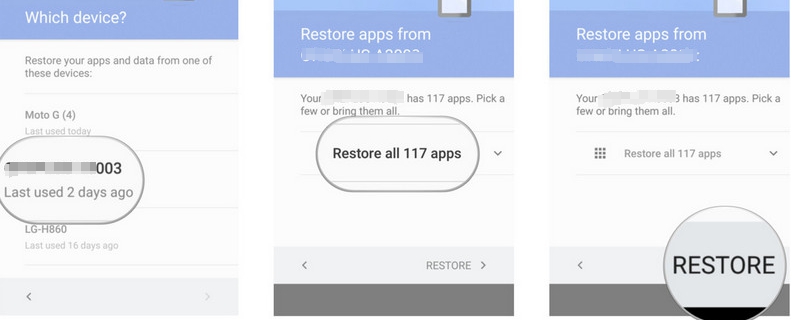
SDカードのSamsung Data Recoveryブラック画面
3番目の選択肢は、SDカードを使用してデータを取得することです。ただし、これは、SDカードが取り外し可能な場合にのみ、Samsung S7/S8/S9/S10データ回復ブラック画面に対してのみ行うことができます。以下の指示に従ってください。
- SDカードはメモリカードリーダーに挿入する必要があり、カードリーダーは進む前にコンピューターに接続する必要があります。
- SDカードの内容を表示するには、ドロップダウンオプションから「コンピューター」を選択します。
- 最後のステップは、すべてのファイルを選択してから、回復したファイルをコピーまたは移動することです。
SDカードが永続的にインストールされている場合でも、Samsungデバイス向けに設計されたItooltab-Recovergoのようなデータリカバリソフトウェアを使用することができます。
Samsung SD Card Recoveryのトップ2の方法は次のとおりです。SamsungSDカードの回復データに関する詳細情報をご覧ください。

最終的な考え
重要なデータを失うことは面倒であり、Samsung Data Recoveryブラック画面の方法を見つけることも同様に緩和されます。あなたがすべきことは、itooltabのようなリカバリソフトウェアをインストールすることです。モバイルデバイスのAndroidを回復して、失われたデータを回復して復元します。ソフトウェアは非常に使いやすいため、itooltabを使用して重要であるが紛失したデータファイルを取得することができます。 Itooltabをインストールします – 今すぐAndroid電話でAndroidを回復して、紛失したデータの回復を開始してください!



